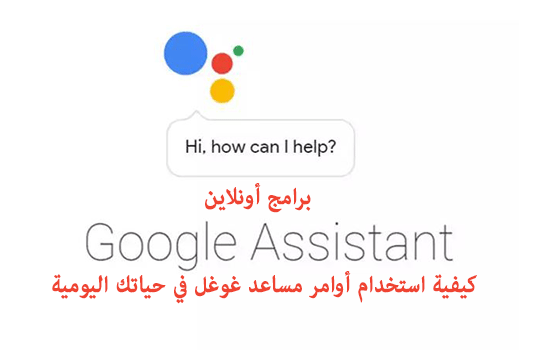 |
| كيفية استخدام أوامر مساعد غوغل في حياتك اليومية |
كيفية استخدام أوامر مساعد غوغل في حياتك اليومية
يستطيع Google Assistant القيام بأشياء كثيرة تتراوح بين إجراء المكالمات والتحكم في الأجهزة الذكية. في هذا المنشور ، سنخبرك كيفية استخدام أوامر مساعد غوغل في حياتك اليومية . باستخدام هذه الأوامر البسيطة من Google ، يمكنك أن تجعل حياتك سهلة.
كيفية استخدام أوامر مساعد غوغل في حياتك اليومية:
1. دعوة الناس:
الاستخدام الأساسي للهواتف الذكية هو الاتصال بالأشخاص. مساعد Google يساعدك على القيام بذلك. سيساعدك مساعدك الشخصي على إجراء مكالمات أو إرسال رسائل بصوتك فقط. كل ما تحتاج أن تقوله هو "حسنًا ، اسم جوجل، اسم الشخص ". على سبيل المثال ، "حسناً Google ، Call Sheetal."
كيفية استخدام أوامر مساعد غوغل في حياتك اليومية, سيجد مساعد Google اسم جهة الاتصال وسيتصل بها. في حالة وجود أكثر من رقم واحد مرفق باسم جهة الاتصال في جهات الاتصال الخاصة بك ، سيطلب منك المساعد تأكيد الاسم أو الرقم قبل إجراء الاتصال.
بالإضافة إلى الاتصال بالأشخاص ، يمكنك أن تطلب من مساعد Google إرسال رسالة إلى جهات الاتصال الخاصة بك. علاوة على ذلك ، يمكنك استخدام المساعد للحصول على معلومات الاتصال كذلك. قل ، "حسناً Google ، ما هو رقم هاتف وتذكر الاسم؟"
2. افتح التطبيقات:
كيفية استخدام أوامر مساعد غوغل في حياتك اليومية لفتح التطبيقات على هاتفك الذكي. إذا كان لديك مجموعة من التطبيقات على جهازك ، فما عليك سوى تشغيل "مساعد" غوغل واطلب منه فتح التطبيقات باستخدام الأمر " فتح اسم التطبيق ".
على سبيل المثال ، "Okay Google ، افتح Facebook" أو "Okay Google ، افتح Gmail".
3. تأخذ لقطة:
نعم ، صديقي العزيز ، هذا ممكن. إذا كنت تكره الضغط على مفتاح خفض مستوى الصوت وزر الطاقة لالتقاط لقطة شاشة على جهازك ، يمكنك استخدام إحدى القوى العظمى في Google Assistant لالتقاط لقطة شاشة على جهازك. للقيام بذلك ، فقط قل ، "حسنًا Google ، التقط لقطة شاشة". سوف يقوم مساعد Google بالتقاط كل ما هو موجود على الشاشة. هذه الطريقة ، ومع ذلك ، لديها عيب واحد. لا يمكنك حفظ لقطة الشاشة. يوفر لك المساعد خيارات متعددة لمشاركة لقطة الشاشة مباشرةً ، لكنه يفتقر إلى الميزة التي يمكنك حفظها على جهازك.
4. قم بتشغيل مصباح يدوي:
كيفية استخدام أوامر مساعد غوغل في حياتك اليومية إذا كان جهازك يحتوي على فلاش ، يمكنك استخدام Google Assistant لتشغيل مصباح يدوي أو شعلة على هاتفك الذكي. كل ما عليك فعله هو قول الأمر ، " حسنًا ، قم بتشغيل الشعلة" .
5. إظهار الاتجاهات:
إذا كنت تقود السيارة أو تجلس في منزلك بسهولة ، فيمكنك استخدام مساعد Google لتظهر لك الاتجاهات. فقط اطلب من صديقك الجديد أن يعرض التوجيهات الخاصة بمكان معين ، وسوف يطيع طلبك في الثانية.
قل "Okay Google ، أو عرض الاتجاهات إلى المنزل" ، أو "Okay Google ، اعرض الاتجاهات.
6. تذكير:
قل وداعًا لتدهور الأمور. الآن ، بمساعدة Google Assistant ، يمكنك إضافة تذكيرات بصوتك فقط. لتعيين تذكير باستخدام مساعد Google ، قل "حسنًا Google ، أضف تذكيرًا" ، أو "حسنًا Google ، ذكرني بالاتصال بـ شخص في الساعة 6 مساءً".
إذا كنت تريد رؤية جميع رسائل التذكير الخاصة بك ، فقل فقط "أرني تذكيراتي" أو "متى يكون تذكيري التالي؟"
7. التعاريف والهجاء والمرادفات:
مساعد Google المحبوب مفيد جدًا من حيث اللغة أيضًا. يمكن أن يعطي تعريفات لكلمة ما ، ويقول الإملاء الصحيح ، وحتى يقترح مرادفات لكلمة.
لاستخدام مساعد Google كقاموس ، قل "Okay Google ، ماذا يعني الدافع؟" أو بدلاً من ذلك ، "Okay Google ، حدد الدافع".
وبالمثل ، بالنسبة للتهجئات ، قل "حسناً ، Google ، كيف تتهجى الدافع؟" بدلاً من ذلك ، "ما هو التهجئة الدافع؟"
بالنسبة للمرادفات ، قل "حسنًا Google ، ما هي مرادفات الاندفاع؟" فقط استبدل كلمة "الدافع" بكلمتك وسيساعدك مساعد Google.